ps制作残破的玻璃字特效
来源:未知
作者:佚名
学习:425人次
效果图

1、首先创建一个背景为黑色的新文档,然后输入文字,如图所示。

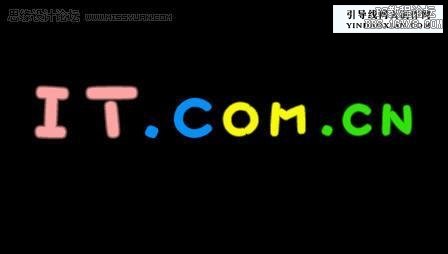
2、选择“IT”图层,然后在菜单栏中选择“图层—图层样式—内发光”命令,并对其进行设置,如图所示。
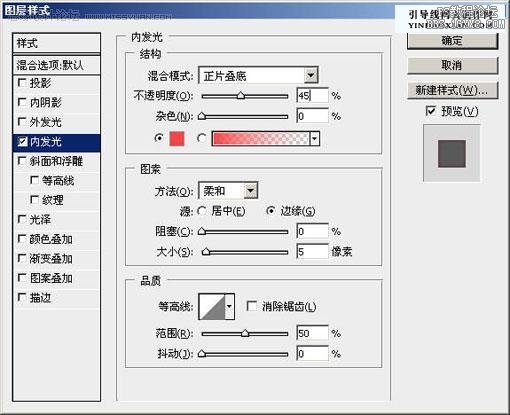
效果:
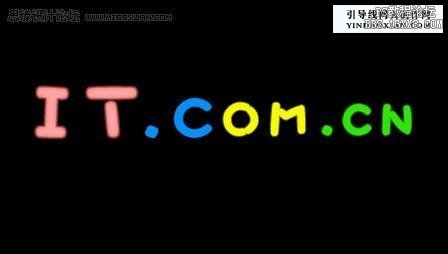
3、在“图层样式”对话枉的左边选择“斜面和浮雕”选项,然后设置斜面浮雕效果,如图所示。
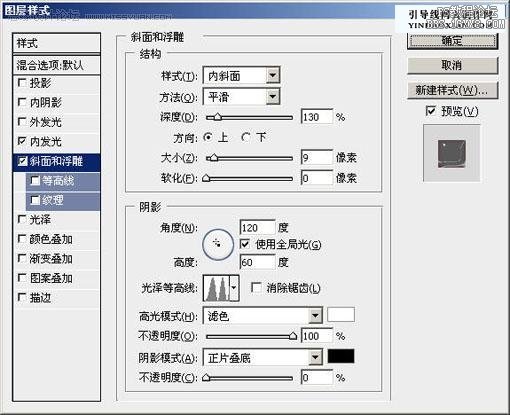

4、在“图层样式”对话框的左边选择“等高线”选项,然后进行设置,如图所示。
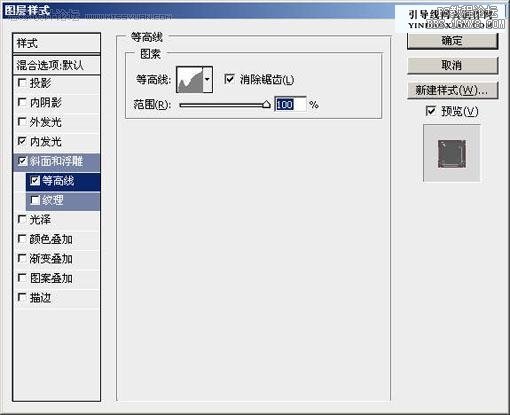
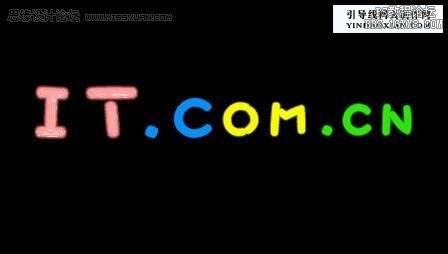
5、按下 “Ctrl+J”快捷键,复制出“IT副本”图层,如图所示。

6、选择“IT副本”图层,然后设置“描边”和“全面浮雕”图层样式,如图所示。

学习 · 提示
相关教程
关注大神微博加入>>
网友求助,请回答!








